前言
Hello,各位友友们,之前答应大家的更新Linux相关的知识博客,他来了,学习Linux我们必须要知道他再什么环境下操作,今天这篇就是关于环境的搭建,并且再Linux下如何让运行一个C代码,那我们就开始进入正文
一、搭建 Linux 环境
Linux 环境的搭建方式
主要有三种
- 直接安装在物理机上. 但是由于 Linux 桌面使用起来非常不友好, 不推荐.
- 使用虚拟机软件, 将 Linux 搭建在虚拟机上. 但是由于当前的虚拟机软件(如 VMWare 之类的)存在一些 bug , 会
导致环境上出现各种莫名其妙的问题, 比较折腾. - 使用云服务器, 可以直接在 腾讯云, 阿里云或华为云 等服务器厂商处直接购买一个云服务器.
如腾讯云阿里云等为在校学生提供了优惠, 只要通过学生认证, 最低可以 10 块钱一个月. 还是非常划算的.
甚至同学们可以 4 , 5 个人共用一台服务器, 平均下来一个人一个月 2 块钱.
使用云服务器不仅环境搭建简单, 避免折腾, 同时还有一个最大的好处, 部署在云服务器上的项目可以直接被外网访问
到, 这个时候就和一个公司发布一个正式的网站没有任何区别. 也就能让我们自己写的程序真的去给别人去使用
所以我这篇就只讲关于云服务的环境搭建
购买云服务器
我以腾讯云为例, 其他的服务器厂商(华为云,阿里云)也是类似.
- 进入官方网站 腾讯云直接在百度上搜) “腾讯云校园计划”
- 登陆网站(可以使用 qq 或者 微信 登陆)
1.我们学习买第一个就够了
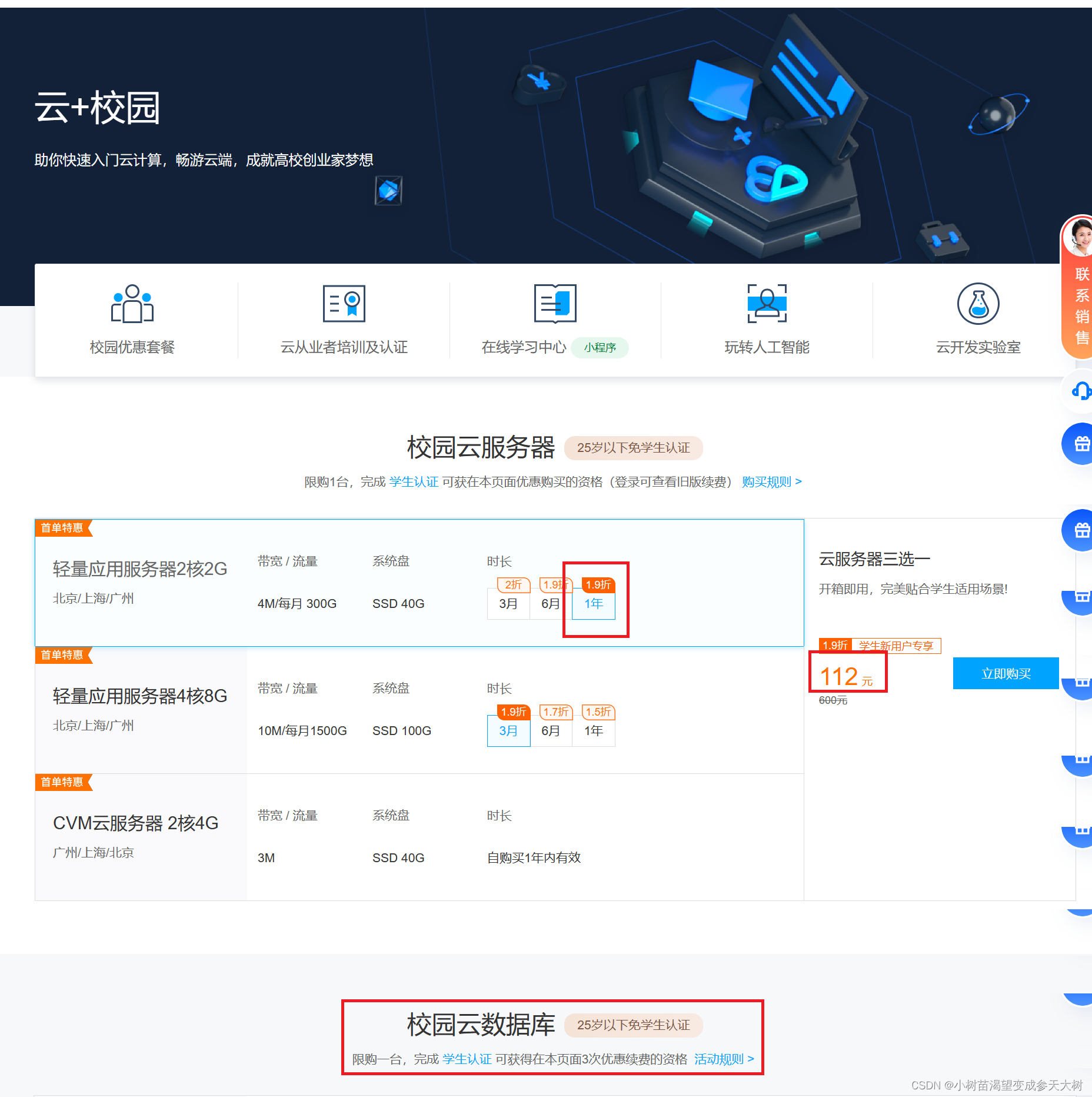
2.购买之后,点右上角的控制台

3.再登录:

4.再点轻量应用服务器:
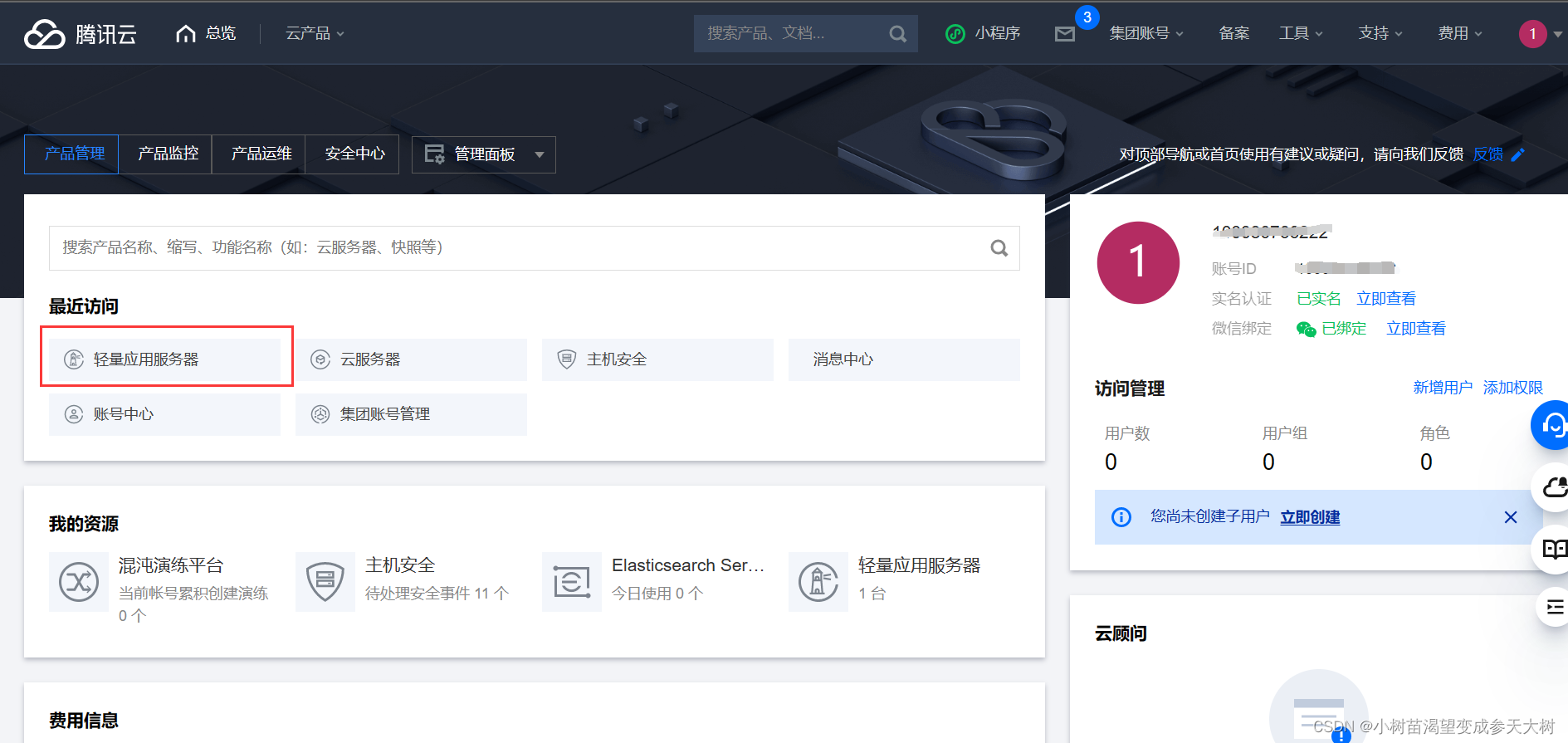
5.就会看到这下面的公网IP这个要记清楚,连接的时候要用
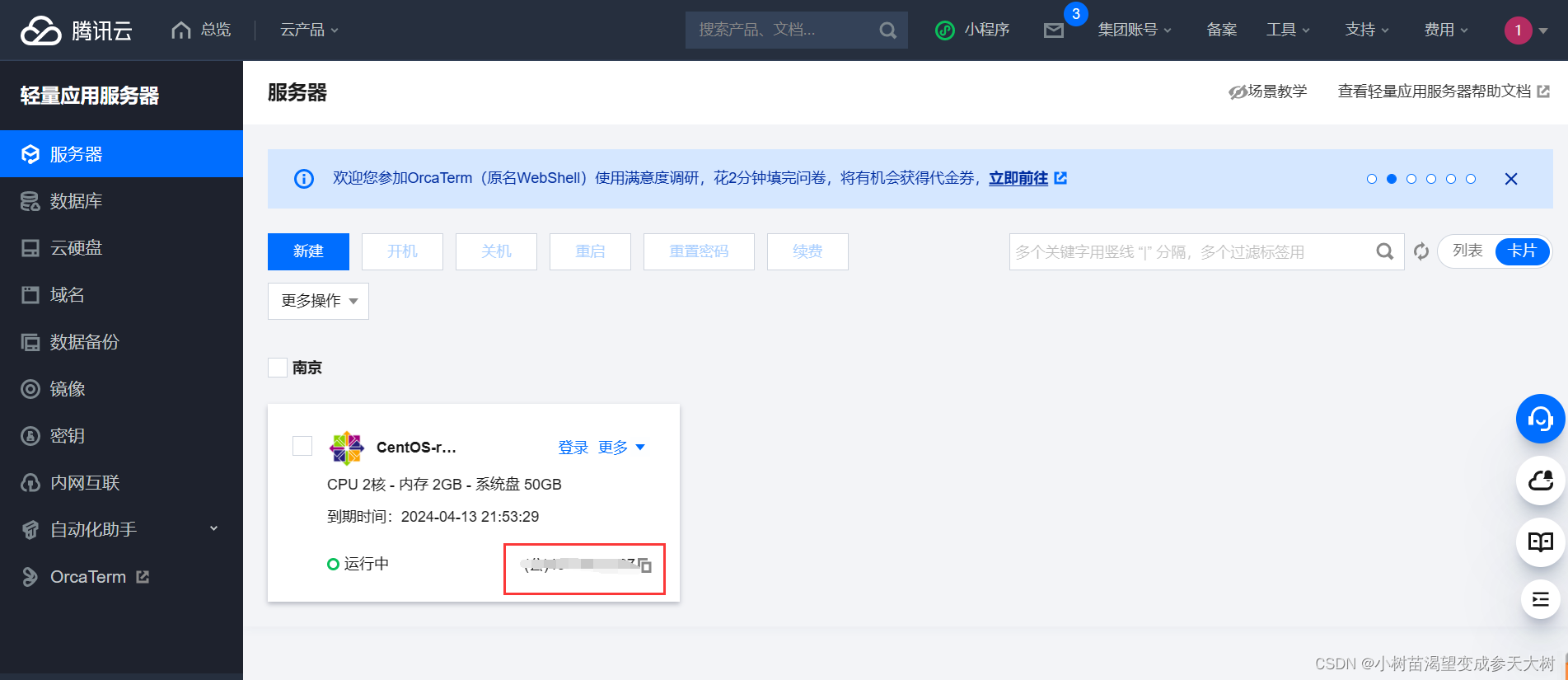
6/点击更多,重置密码(一定要重置,不然永远连不上你的机器)
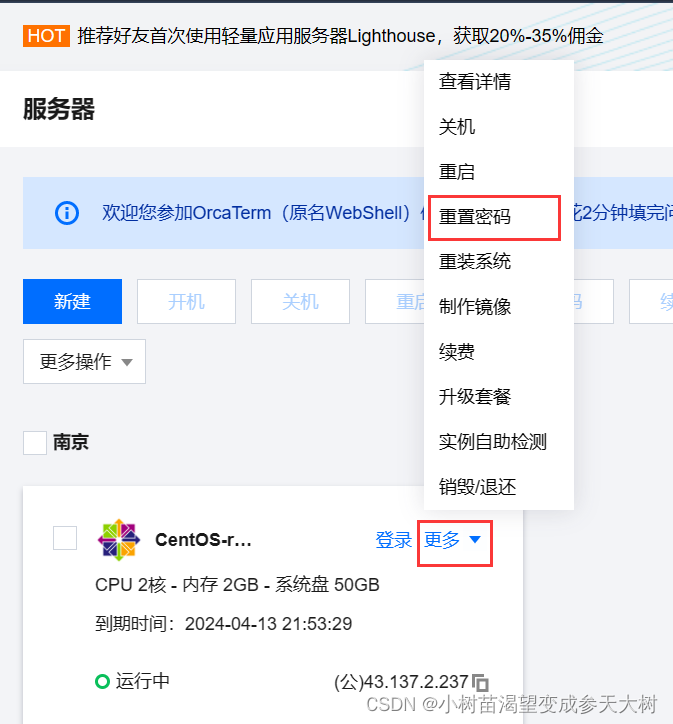
7.主机默认的root用户,密码一定要设置复杂点,不然很容易被别人破解,一会教怎么创建用户

8.至此,你的云服务就弄好了,我们接下来讲怎么来连接机器,我使用的是xshell
在这个环节我们最重要的是得到三个信息:
- 服务器的外网 IP
- 服务器的管理员账户 (固定为 root)
- 管理员账户密码(在腾讯云网站上设置的)
通过这三个信息就可以使用 XShell 远程登陆了
二、使用 XShell 远程登陆到 Linux
下载安装 XShell
XShell 是一个远程终端软件. 下载官网
xshell官网
下载安装的时候选择 “home/school” 则为免费版本.
可能打不开,使用下面有的.exe文件
xshell提取码:ir05
1.打开xshell:
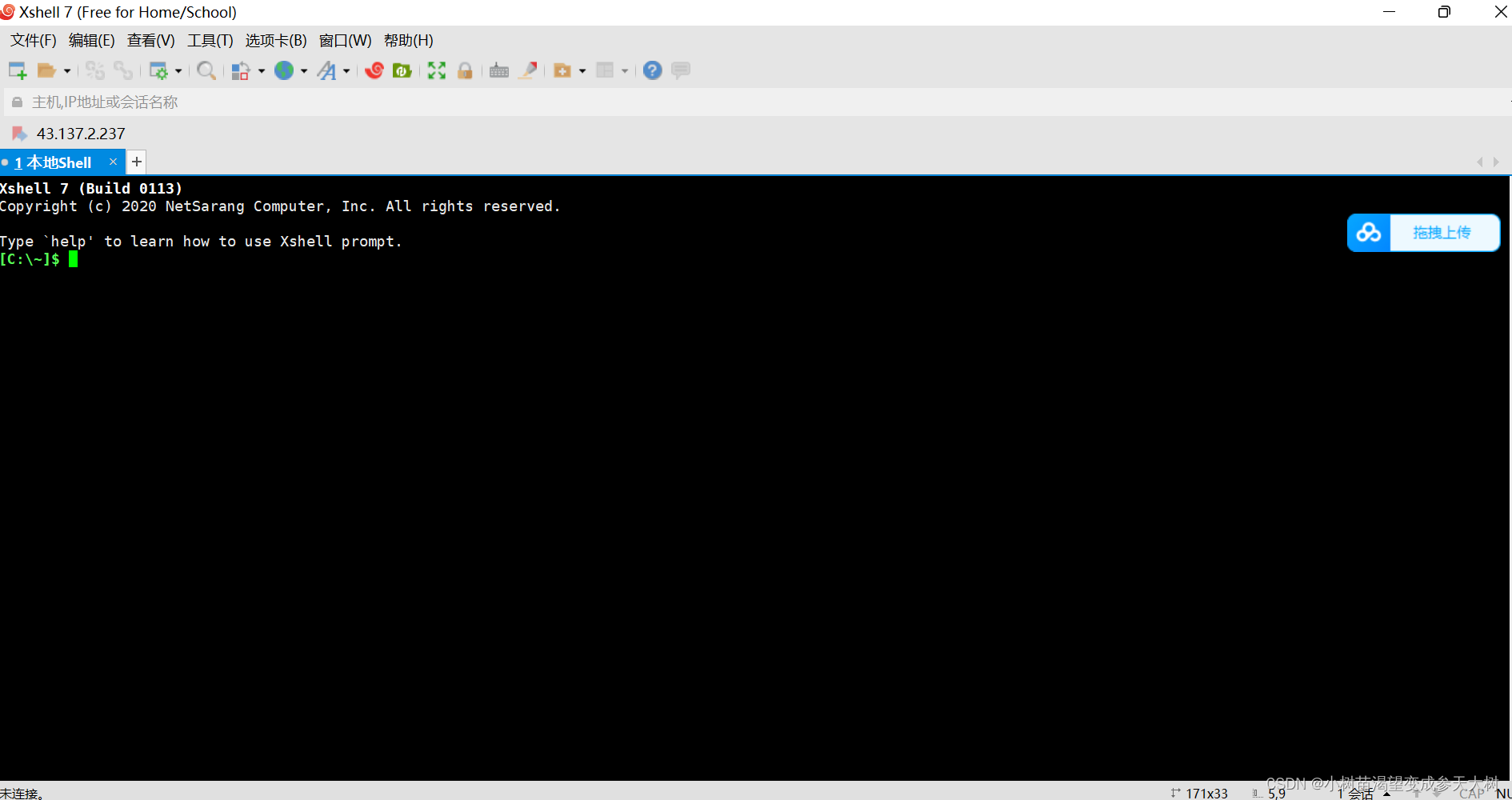
2.连接刚才的机器,要使用上面的公网IP:
ssh root@+(公网IP)
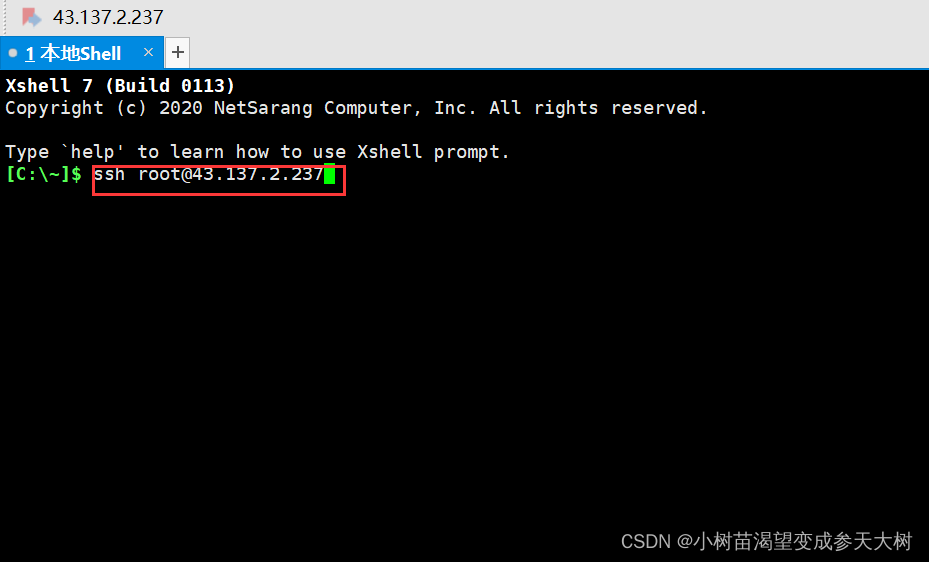
3.输入你刚才重置的密码,第一次会出现一堆乱码,你点接受并保存就行了
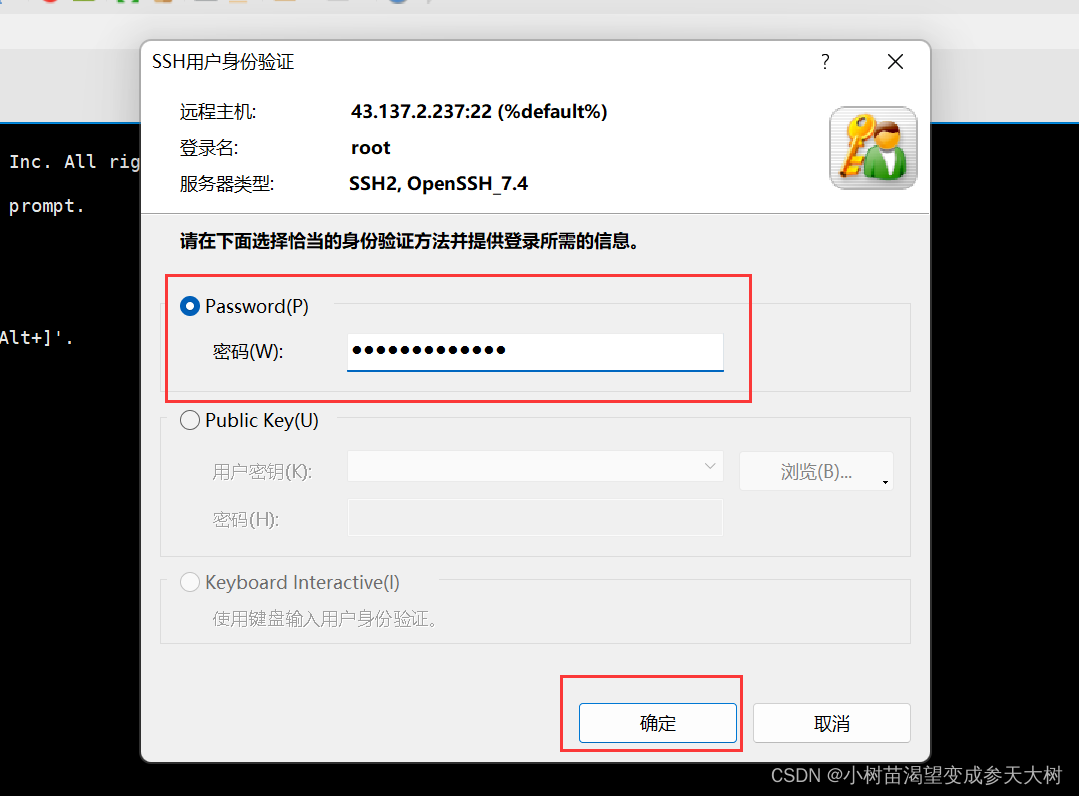
4.出现warning很正常,不用管,至此,你的机器就连接成功了
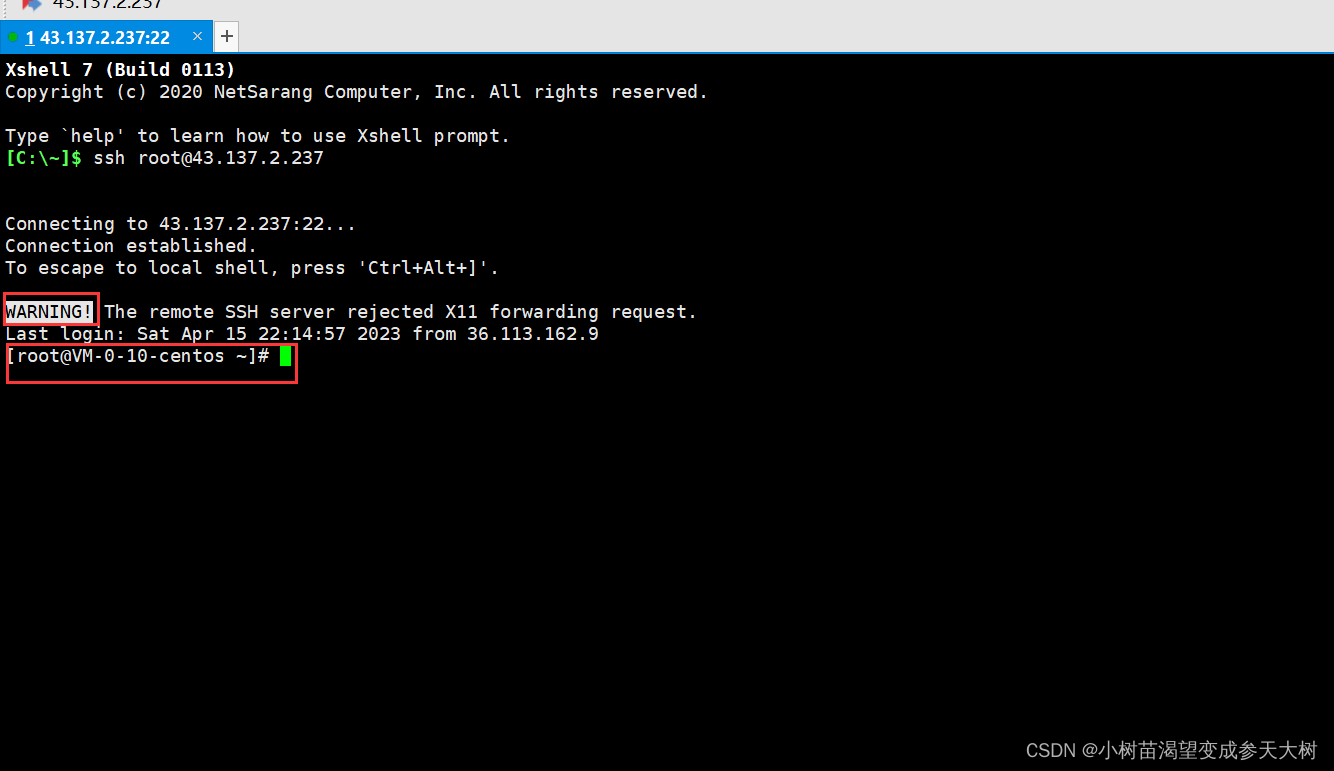
三、云服务的多用户
创建用户
我们可以创建多个用户来使用一个云服务器互不干扰
1.adduser +用户名
2.passwd +用户名
3.输入密码
4。确认密码
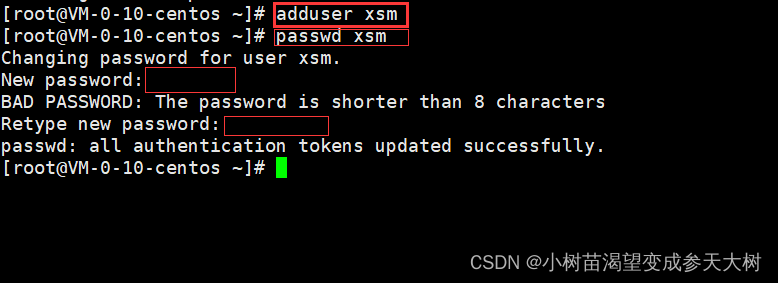
注意这里面的密码输入时不显示的,密码也要设置难一点
这时候你就创建好了你的一个账户,下次登录就把上面的root改成你刚才创建的用户名即可
删除用户
但我们创建的用户不想要了,怎么办,我们可以通过指令来删除
userdel -r +用户名
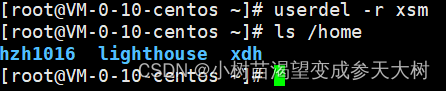
查看用户名
ls /home
四、写一个C代码
1.创建一个文件
touch test.c
2.通过vim打开这个文件
vim test.c
3.一定要按一下i,才能进入编辑,写代码
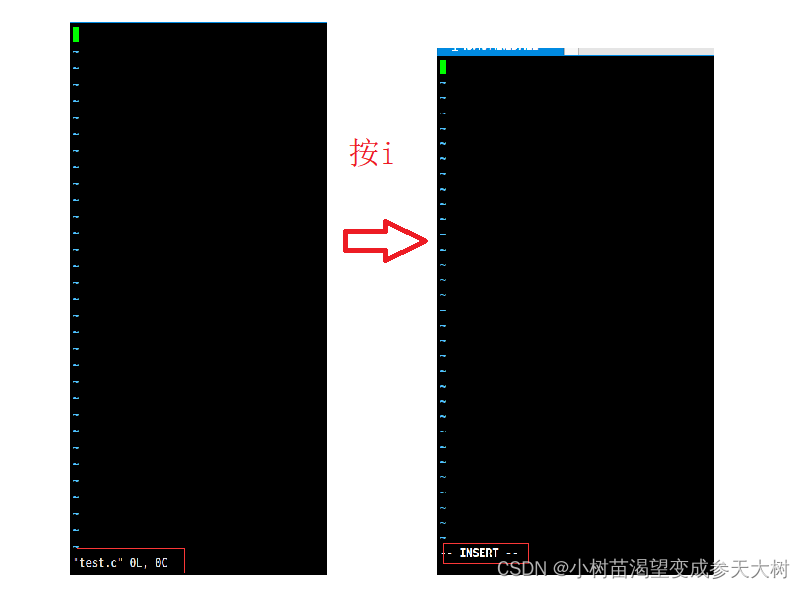
4.再esc 再:wq保存
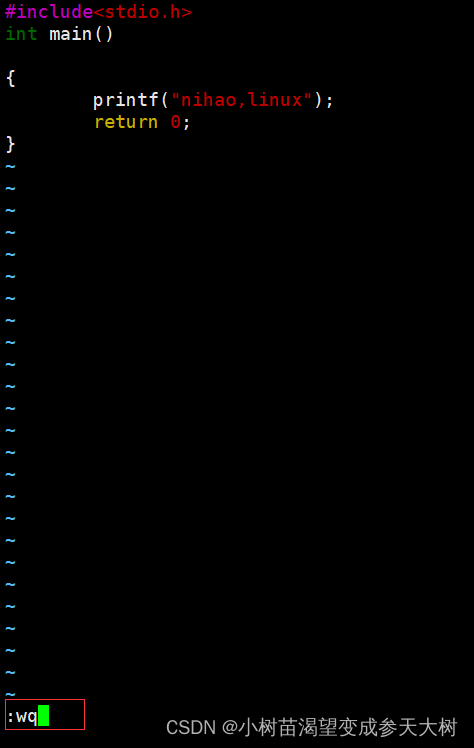
5.再运行生成a.out文件
gcc test.c
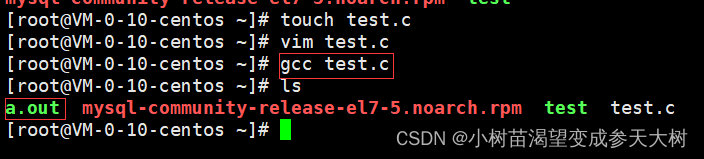
6.运行
./a.out
 至此你的第一个Linux带啊吗就运行出来,你就可以后面的学习了
至此你的第一个Linux带啊吗就运行出来,你就可以后面的学习了






















 566
566











 被折叠的 条评论
为什么被折叠?
被折叠的 条评论
为什么被折叠?










